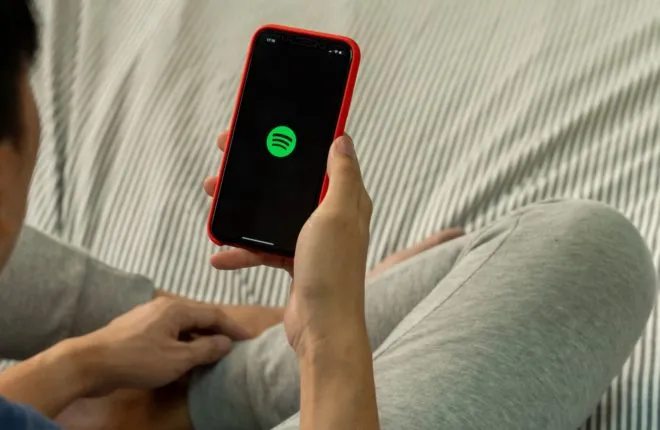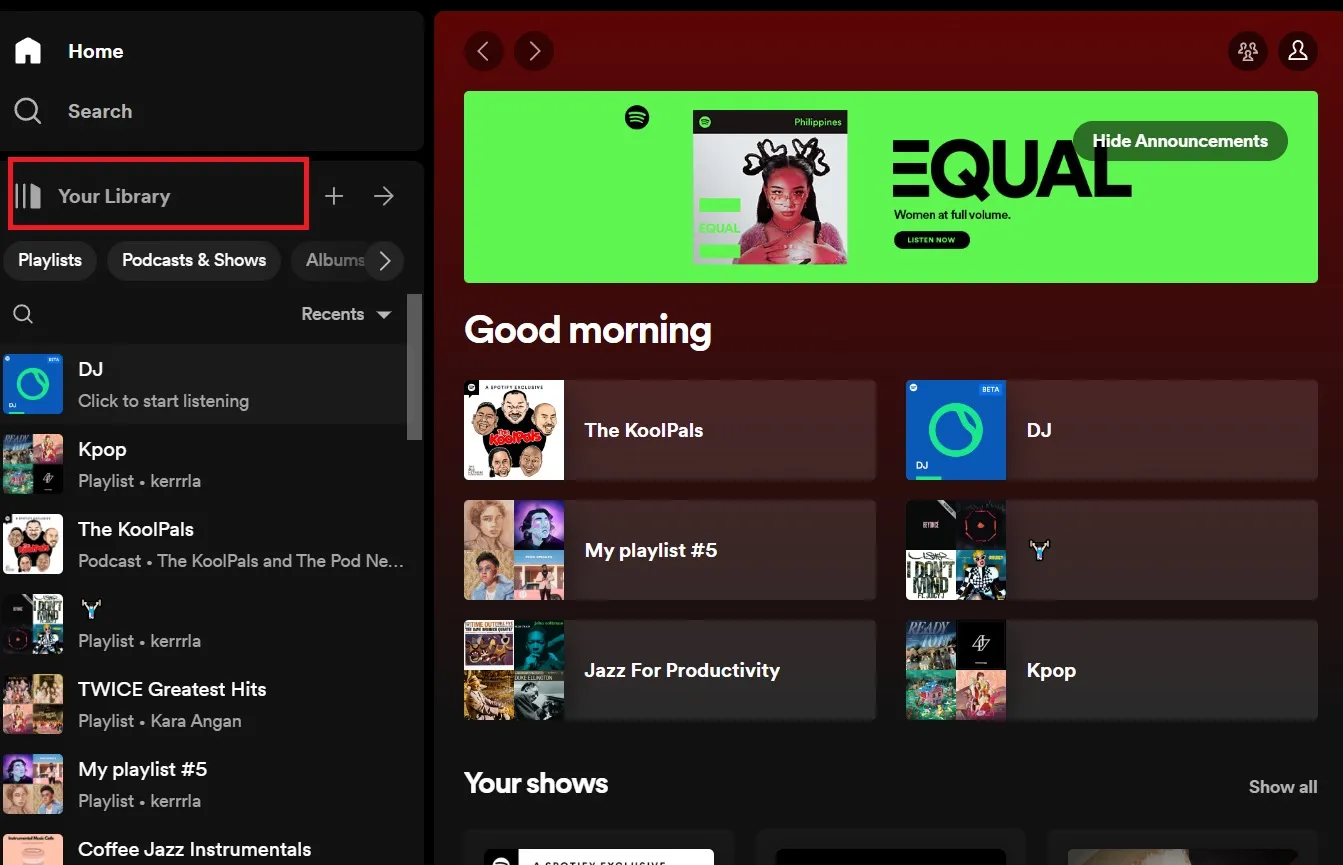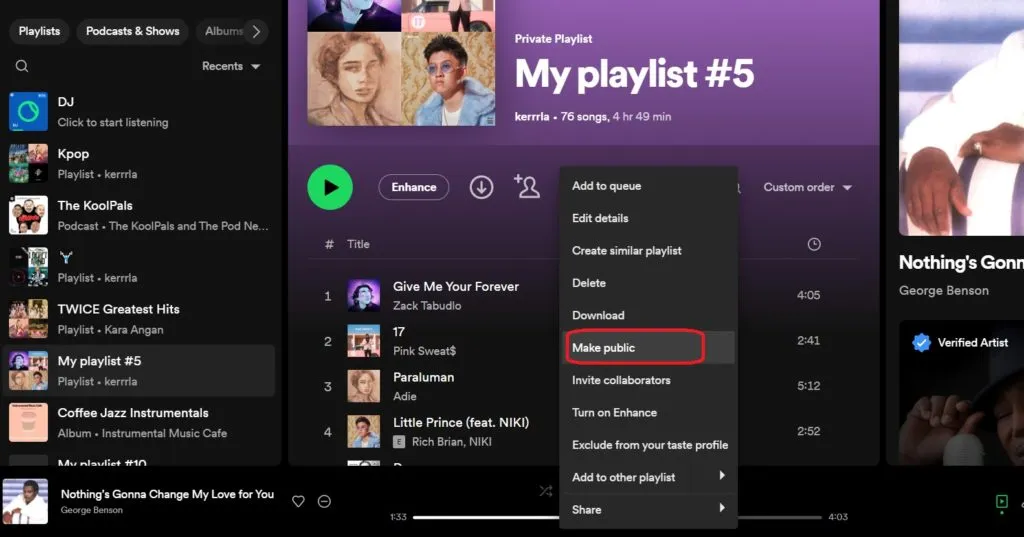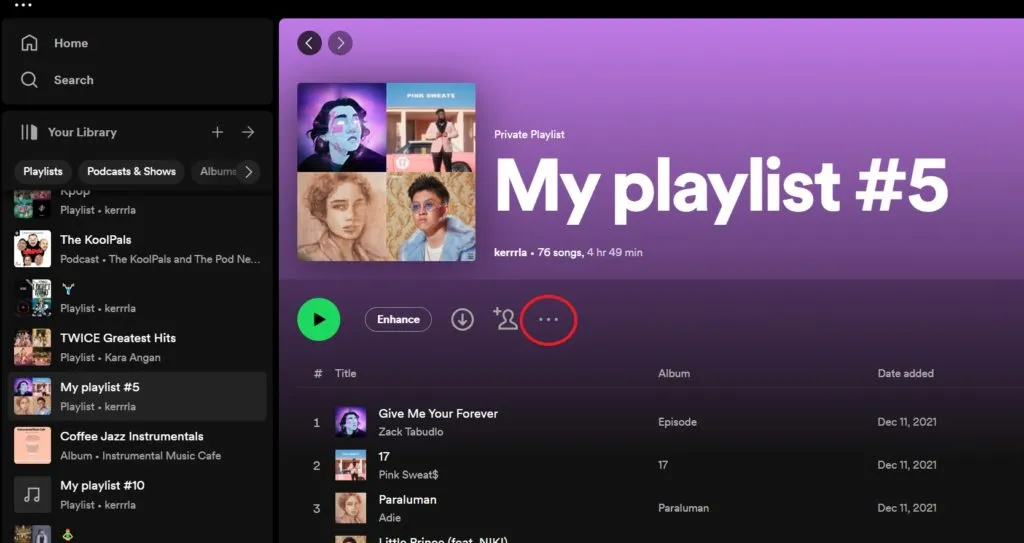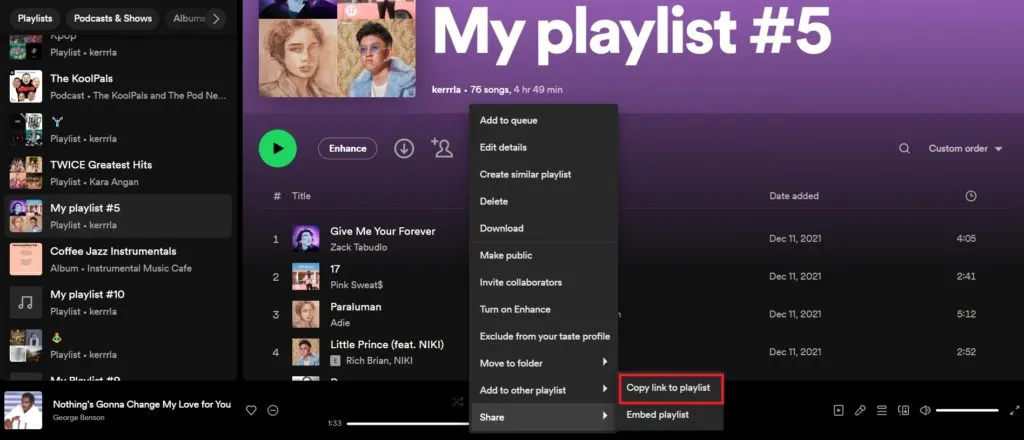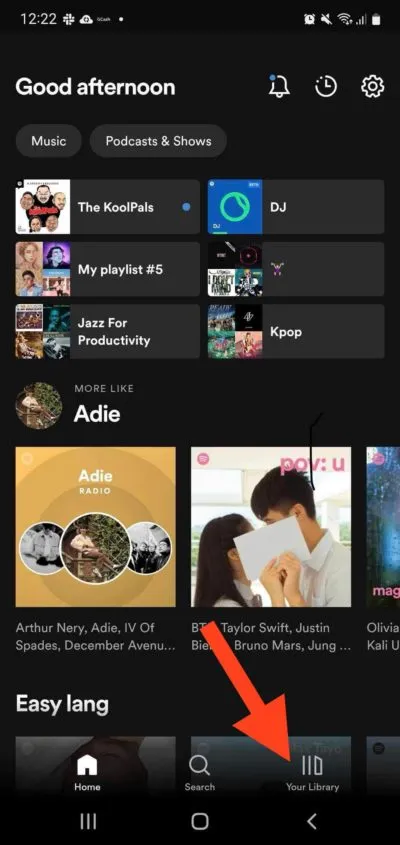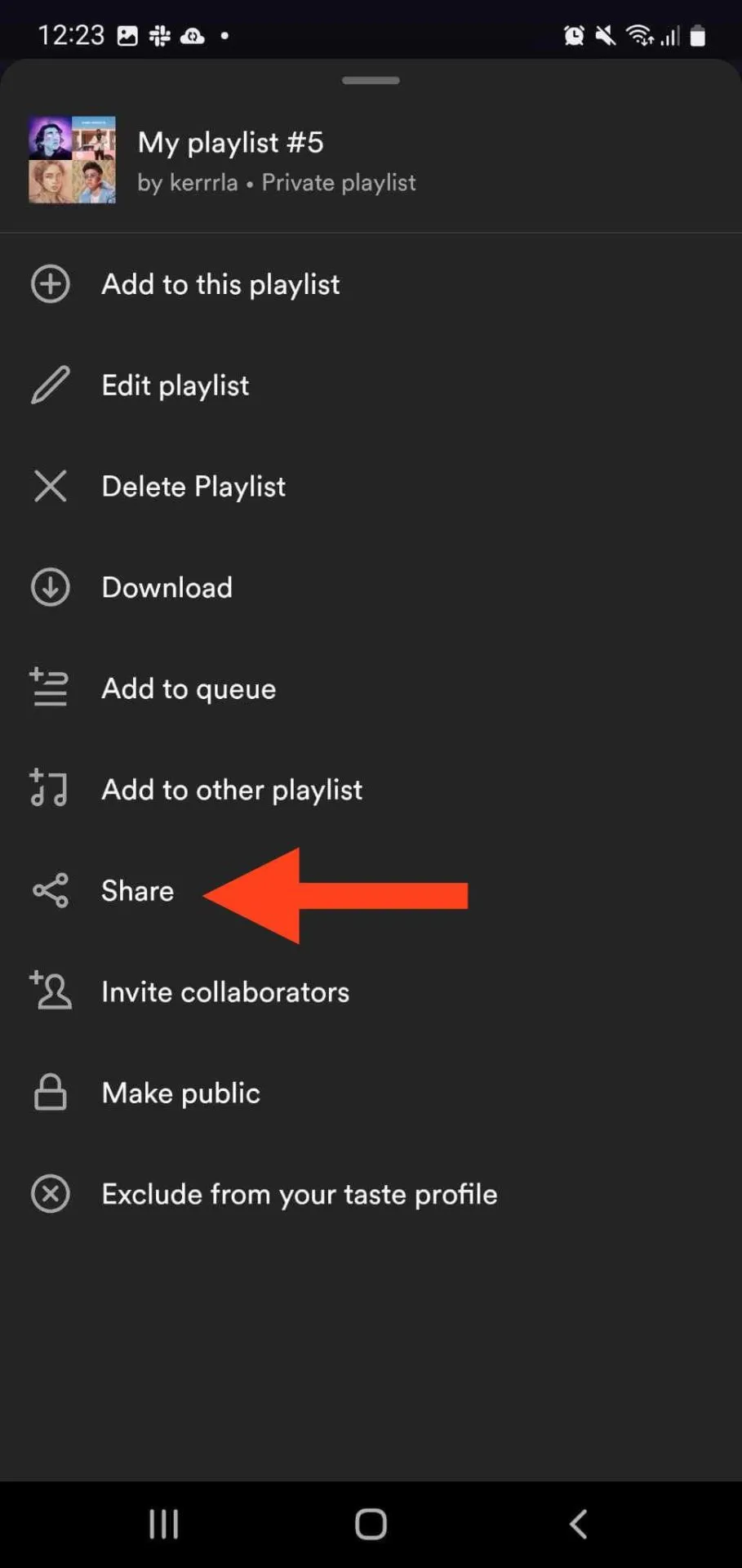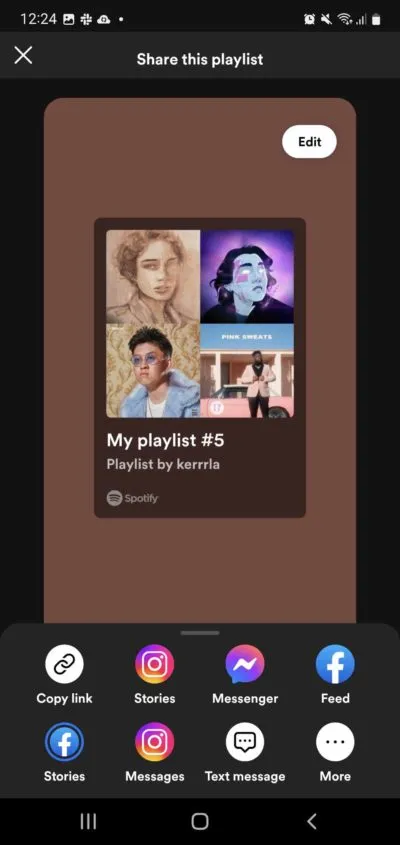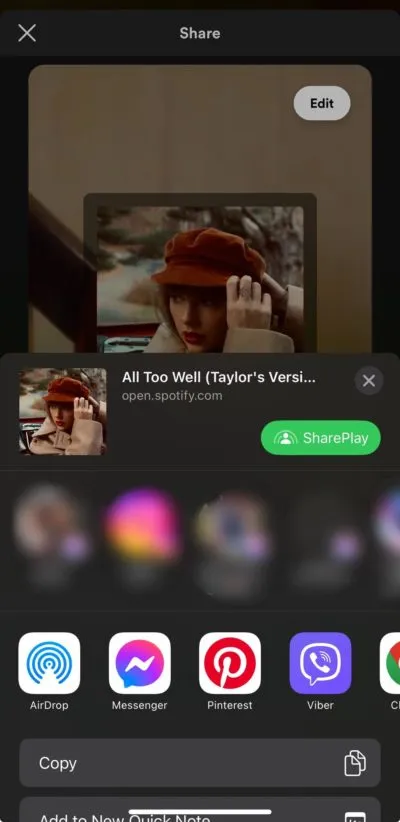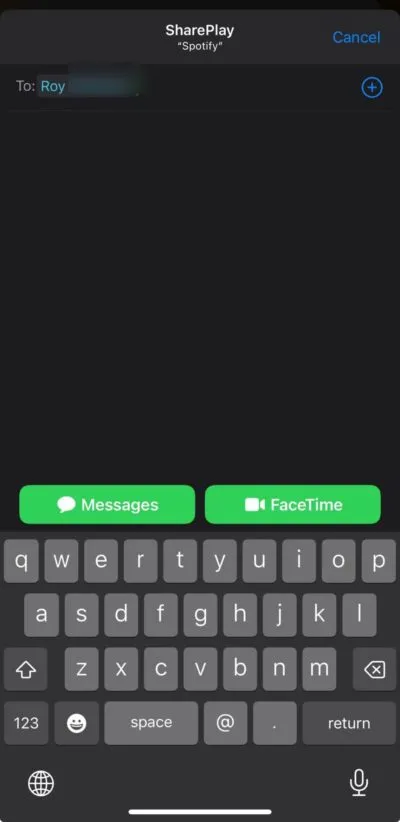Apakah Anda bangga dengan perpustakaan Spotify Anda sendiri? Apakah Anda ingin membaginya dengan teman atau keluarga agar mereka dapat mengapresiasi selera musik Anda? Untungnya, itu mudah Spotify Proses ini sebagian besar dilakukan melalui fitur berbagi playlist. Dengan ini, Anda dapat membagikan playlist Spotify yang Anda pilih dengan cermat untuk dinikmati dunia. Ikuti panduan ini untuk mempelajari cara melakukannya.
Cara menjadikan daftar putar Spotify Anda bersifat publik
Anda hanya dapat membagikan playlist Spotify publik. Berikut cara membuat playlist Anda menjadi publik.
- Buka Spotify.
- Klik ikon perpustakaan Untuk memperluas daftar saat ini jika playlist yang ingin Anda bagikan belum muncul.
- Klik playlist yang ingin Anda publikasikan.
- Menemukan Kode elips dan pilih Jadikan itu publik.
Jika itu bukan suatu pilihan Jadikan itu publik Tersedia, Anda sedang melihat playlist publik yang dibuat oleh orang lain. Anda hanya dapat melihat opsi ini untuk playlist yang Anda buat sendiri.
Langkah-langkah untuk membuat playlist menjadi publik masih berjalan Spotify Hal yang sama terjadi pada aplikasi desktop dan seluler. Namun, perlu diingat bahwa meskipun Anda dapat menambahkan dan memutar lagu lokal di Spotify, Anda tidak dapat membaginya dengan orang lain sebagai bagian dari playlist.
Cara membagikan daftar putar Spotify Anda
Kami akan berbagi dengan Anda tiga cara mudah dan efektif untuk membagikan playlist Spotify Anda kepada orang lain.
1. Bagikan playlist Spotify melalui tautan
Inilah cara termudah dan ternyaman karena kami akan memanfaatkan fitur berbagi playlist bawaan Spotify, yang hanya mengharuskan playlist tersebut bersifat publik.
- Buka Spotify.
- Temukan daftar putar yang ingin Anda bagikan.
- Klik Memotong kode.
- Gulir ke atas untuk berbagi.
- Klik Salin tautan ke daftar putar.
- Setelah selesai, Anda akan memiliki tautan yang dapat dibagikan ke daftar putar yang dapat Anda kirimkan kepada siapa pun melalui platform perpesanan pilihan Anda.
Meskipun ada banyak alternatif Spotify yang bagus, sulit untuk mengalahkan fitur sosial Spotify.
2. Cara membagikan playlist Spotify ke Facebook, Twitter, atau Instagram
Jika Anda ingin membagikan playlist Spotify Anda di salah satu platform media sosial, Anda dapat melakukannya dengan mudah dari aplikasi Spotify Hanya di seluler.
- Buka aplikasi Spotify di ponsel Anda.
- Klik perpustakaan Anda Dan temukan playlist yang ingin Anda bagikan.
- Menemukan ikon tiga titik , lalu tekan untuk berbagi.
- Klik platform media sosial pilihan Anda di layar berikutnya.
Ini akan langsung membagikan tautan daftar putar Spotify Profil Anda di platform sosial yang dipilih. Siapa pun dapat mengeklik tautan untuk melihat daftar putar dan menambahkannya ke perpustakaan Spotify mereka.
Spotify sekarang mendukung SharePlay untuk pengguna aplikasi di perangkat Android iPhone Dan iPadnya. Dengan SharePlay, Anda dan orang lain dapat mendengarkan playlist yang sama secara bersamaan. Namun Anda dan orang lain yang ingin Anda bagikan playlist harus memiliki langganan Spotify Premium dan iPhone atau iPad agar fitur ini dapat berfungsi.
- Buka aplikasi Spotify.
- Klik perpustakaan Anda Dan temukan playlist yang ingin Anda bagikan.
- Menemukan Bagikan Putar.
- Kirim tautan ke siapa pun di daftar kontak Anda.
Jika Anda memilih daftar putar SharePlay melalui FaceTime, Anda dan teman Anda dapat mendengarkan daftar putar tersebut saat melakukan panggilan video!
Biarkan orang lain mendengarkan musik Anda
Fitur berbagi playlist Spotify adalah cara terbaik untuk berbagi selera musik Anda dengan teman dan keluarga. Dengan tiga opsi ini, semua orang dapat mengetahui apa yang Anda nikmati saat bepergian atau selama sesi olahraga. Apakah Anda ingin mengetahui ide-ide menarik lainnya? Kepadamu Cara Menggabungkan Beberapa Playlist Spotify.
pertanyaan umum
T: Mengapa saya tidak bisa membagikan playlist Spotify saya kepada seseorang?
ini: Kemungkinan playlist tersebut tidak bersifat publik. Jika opsi berbagi tidak muncul, coba mulai ulang aplikasi Anda karena mungkin ada kesalahan yang menghalangi Anda untuk berbagi.
T: Bisakah orang lain menambahkan ke playlist Spotify Anda?
ini:Jika Anda memutuskan untuk membagikan playlist Anda kepada teman atau keluarga baru-baru ini, mereka tidak akan dapat melakukan pengeditan seperti menambahkan musik atau mengaransemen ulang lagu. Jika Anda ingin membuat playlist kolaboratif dengan orang lain, Anda harus membuat playlist tersebut menjadi kolaboratif terlebih dahulu. Anda dapat melakukannya dengan mudah dengan mengundang pengguna lain untuk berkolaborasi dengan Anda di playlist menggunakan opsi “Undang Peserta” yang tersedia di playlist.
T: Berapa banyak orang yang dapat saya bagikan playlist saya?
ini:Anda dapat membagikan playlist Spotify Anda kepada teman atau anggota keluarga dengan membagikannya kepada mereka. Anda dapat berbagi playlist dengan siapa saja yang memiliki akun Spotify, dan tidak ada batasan jumlah orang yang dapat Anda ajak berbagi. Namun, mereka harus memiliki akun Spotify untuk memanfaatkan ini, dan detail tentang cara berbagi daftar mungkin berbeda-beda berdasarkan versi aplikasi atau perangkat tertentu yang Anda gunakan.
Kesimpulan :
Kesimpulannya, dalam artikel ini kami telah memberi Anda gambaran umum tentang cara berbagi playlist di Spotify. Jika Anda ingin berbagi selera musik Anda dengan teman dan keluarga atau membuat daftar putar kolaboratif dengan mereka, Anda dapat melakukannya dengan mudah melalui aplikasi. Nikmati berbagi musik dengan orang-orang yang Anda sayangi dan terus temukan lebih banyak fitur hebat yang ditawarkan Spotify untuk menyempurnakan pengalaman musik Anda.